- Ordinateurs et électronique
- Composants d'ordinateur
- Composants de châssis
- Hercules
- Universal DJ
- Manuel du propriétaire
Manuel du propriétaire | Hercules Universal DJ Manuel utilisateur
Ajouter à Mes manuels24 Des pages
▼
Scroll to page 2
of
24
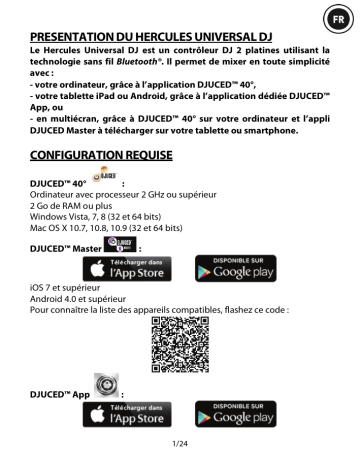
PRESENTATION DU HERCULES UNIVERSAL DJ Le Hercules Universal DJ est un contrôleur DJ 2 platines utilisant la technologie sans fil Bluetooth®. Il permet de mixer en toute simplicité avec : - votre ordinateur, grâce à l’application DJUCED™ 40°, - votre tablette iPad ou Android, grâce à l’application dédiée DJUCED™ App, ou - en multiécran, grâce à DJUCED™ 40° sur votre ordinateur et l’appli DJUCED Master à télécharger sur votre tablette ou smartphone. CONFIGURATION REQUISE DJUCED™ 40° : Ordinateur avec processeur 2 GHz ou supérieur 2 Go de RAM ou plus Windows Vista, 7, 8 (32 et 64 bits) Mac OS X 10.7, 10.8, 10.9 (32 et 64 bits) DJUCED™ Master : iOS 7 et supérieur Android 4.0 et supérieur Pour connaître la liste des appareils compatibles, flashez ce code : DJUCED™ App : 1/24 iOS 7 et supérieur Android 4.0 et supérieur Pour connaître la liste des appareils compatibles, flashez ce code : APERÇU 2/24 1- Jog wheel capacitif 2- Changer la fonction dans le mode sélectionné 3- Synchroniser platine 4- Définir point Cue et arrêt 5- Lecture/pause 6- Témoin de sélection du mode : (1)ordinateur /(2)multi-écran (ordinateur+tablette ousmartphone) / (3)tablette 7- Témoin d’activation du mode de technologie sans fil Bluetooth® 8- Egaliseur 3 bandes 9- Activer/désactiver le scratch 10- Enregistrer le mix 11- Transition facile en utilisant 2 filtres passe-haut 12- Explorateur de fichiers / dossiers 13- Chargement sur platine 14- Pré-écoute au casque 15- Volume platine 16- VU-mètre 17- Crossfader 18- Encodeur : fait varier les effets, la taille de la boucle / le volume de l’échantillon 19- Pads 1 à 8 20- Sélecteur de mode des pads : points Cue / effets / échantillons / boucles 21- Pitch fader 22- Sortie casque 6,35 mm (canaux 3-4) 23- Volume casque 24- Verrou Kensington® 25- Bouton d’appairage Bluetooth® 26- Port de connexion et d’alimentation USB 27- Sélecteur de mode : portable / multiécran (portable+tablette ou smartphone) / tablette 28- Entrée auxiliaire RCA (canaux 1-2) 29- Sorties mix RCA (canaux 1-2) 30- Sortie mix 3,5 mm (canaux 1-2) Certaines fonctions peuvent varier entre DJUCED™ 40 (modes Laptop et Multi-screen) et DJUCED™ App (mode Tablet). Plus d'informations (forum, tutoriels, vidéos,...) sur www.HERCULESDJMIXROOM.com 3/24 INSTRUCTIONS DE SECURITE - Placez votre appareil sur une surface plane pour éviter tout risque de chute. - N’ouvrez en aucun cas votre appareil, vous risqueriez d’endommager les composants internes. - Cet appareil est destiné à une utilisation sous climat tempéré. - Pour prévenir tout risque d’incendie ou de décharge électrique, tenez votre appareil éloigné : - de la pluie ou de l’humidité, de tout fluide (eau, produits chimiques ou tout autre liquide), - de sources de chaleur telles que radiateurs, cuisinières ou tout autre appareil émetteur de chaleur (y compris les amplificateurs), - des rayons directs du soleil. - N’exposez pas l’appareil à des égouttements d’eau ou à des éclaboussures. - Ne placez aucun objet rempli de liquide (verre, vase…) sur l’appareil. - Ne placez aucune source de flamme nue, telle qu’une bougie, sur l’appareil. - Eteignez l’appareil avant tout nettoyage. Utilisez un chiffon humide et évitez l’usage d’aérosols. - Les marquages se situent sous l’appareil. - Remplacez ses accessoires en respectant les spécifications du fabricant ou de son représentant autorisé. - Ce produit ne contient aucune pièce interne réparable par l'utilisateur. La maintenance doit être effectuée par le fabricant ou son représentant autorisé. - Utilisez uniquement un adaptateur secteur mentionné dans le présent manuel : caractéristiques nominales : entrée : 100/240VCA, 50/60Hz, sortie : 5 VDC, 1 A. 4/24 MODE LAPTOP Le mode Laptop permet d’utiliser DJUCED™ 40° via le Hercules Universal DJ branché à un ordinateur. - Branchez le Hercules Universal DJ à l’ordinateur à l’aide du câble USB fourni. - Positionnez le commutateur de mode sur Laptop. , situé à l’arrière du Hercules Universal DJ, S’il s’agit de la première utilisation : - Insérez le CD-ROM dans le lecteur de votre ordinateur. 5/24 - Lancez le programme d’installation. - Suivez les instructions. Les pilotes et le panneau de configuration Hercules Universal DJ, ainsi que le logiciel DJUCED™ 40°, s’installent sur votre ordinateur. Panneau de configuration Hercules Universal DJ : 1- Onglet Principal 2- Balance canaux (gauche/droite) 3- Volume canaux 1-2 et 3-4 4- Verrouiller/ déverrouiller volume canaux droit et gauche 6- Configurer les jog wheels (activation/ désactivation, sensibilité) 5- Activer/désactiver mode muet Le panneau de configuration du Hercules Universal DJ peut légèrement varier sur Mac. 6/24 MODE MULTI-SCREEN Dans le mode Multi-screen, vous allez pouvoir utiliser votre smartphone ou tablette comme extension de votre ordinateur en contrôlant à distance certaines fonctions de DJUCED™ 40°. Sur votre ordinateur : - Branchez le Hercules Universal DJ à l’ordinateur à l’aide du câble USB fourni. - Positionnez le commutateur de mode sur Multi-screen. , situé à l’arrière du Hercules Universal DJ, S’il s’agit de la première utilisation : - Insérez le CD-ROM dans le lecteur de votre ordinateur. - Lancez le programme d’installation. - Suivez les instructions. Les pilotes et le panneau de configuration Hercules Universal DJ, ainsi que le logiciel DJUCED™ 40°, s’installent sur votre ordinateur. 7/24 Si vous utilisez un appareil sous iOS : - Ouvrez le panneau Réglages et vérifiez que la fonction Bluetooth® est activée. - Téléchargez l’appli DJUCED Master sur l’App Store. - Lancez l’appli DJUCED Master. - Suivez les instructions fournies dans l’appli pour vous connecter au Hercules Universal DJ et commencer à mixer. Si vous utilisez un appareil sous Android : - Téléchargez l’appli DJUCED Master sur Google Play. - Appuyez sur le bouton d’appairage du Hercules Universal DJ. - Vérifiez que la fonction Bluetooth est activée sur l’appareil Android, puis sélectionnez Hercules Universal DJ dans la liste des appareils. Le témoin Bluetooth, situé sur le Hercules Universal DJ, s’allume en continu. 8/24 - Lancez l’appli DJUCED Master. 9/24 MODE TABLET Dans le mode Tablet, vous allez utiliser votre tablette pour contrôler DJUCED™ App. - Branchez le Hercules Universal DJ à une alimentation USB : adaptateur secteur USB (non fourni) ou port USB d’un ordinateur à l’aide du câble USB fourni. - Positionnez le commutateur de mode sur Tablet. , situé à l’arrière du Hercules Universal DJ, Si vous utilisez un appareil sous iOS : - Téléchargez l’appli DJUCED™ App sur l’App Store. - Lancez l’appli DJUCED™ App. - Suivez les instructions fournies dans l’appli pour vous connecter à Hercules Universal DJ et commencer à mixer. Si vous utilisez un appareil sous Android : - Téléchargez l’appli DJUCED™ App sur Google Play. - Appuyez sur le bouton d’appairage du Hercules Universal DJ. 10/24 - Vérifiez que la fonction Bluetooth est activée sur l’appareil Android, puis sélectionnez Hercules Universal DJ dans la liste des appareils. - Lancez l’appli DJUCED™ App. 11/24 1 - BRANCHEMENT DU CASQUE ET DES ENCEINTES FACE AVANT : CASQUE Lors du branchement, vérifiez que le niveau sonore est adapté à l’écoute au casque : lancez un morceau avant de mettre le casque, réduisez le volume si vous estimez que le son sortant du casque est trop élevé. FACE ARRIÈRE: ENCEINTES 12/24 2 - CHARGER SA MUSIQUE DANS DJUCED™ 40° Utilisez le bouton de navigation pour naviguer dans les fichiers et les dossiers. Appuyez sur le bouton de navigation pour basculer entre les dossiers et les fichiers : Appuyez sur les boutons LOAD A ou LOAD B pour entrer dans le dossier sélectionné ou le quitter, ou pour charger le fichier sélectionné sur la platine correspondante : 2.1 Accédez à l'emplacement où sont stockés vos fichiers musicaux sur votre ordinateur. 2.2 Après avoir mis en surbrillance un morceau, appuyez sur LOAD A pour charger le morceau sur la platine A, ou sur LOAD B pour charger le morceau sur la platine B. DJUCED™ 40° analyse automatiquement le BPM (nombre de battements par minute) du morceau chargé. DJUCED™ 40° prend en charge les formats de fichiers audio les plus courants (mp3, wav, wma, aif,...) si le codec est installé sur l’ordinateur. Si un format de fichier n’est pas reconnu de façon appropriée par iTunes, Windows Media Player... mettez à jour votre version. 13/24 chargé le morceau que vous souhaitez pré-écouter). 3 - PRÉ-ÉCOUTER UN MORCEAU La pré-écoute permet de préparer le morceau qui sera diffusé à la suite du morceau en cours de diffusion. Vous utiliserez la pré-écoute pour caler le morceau suivant à diffuser, mettre en pause le morceau à une position précise afin de commencer la lecture à partir de cette position. Ou vous pourrez placer un point Cue qui permettra de reprendre la lecture du morceau en cours à partir de ce repère (voir aussi 6. UTILISER LES POINTS CUE). 3.1 Vous diffusez un morceau sur la platine A et souhaitez pré-écouter le morceau suivant sur la platine B. 3.4 Réglez le volume du casque à l’aide du bouton correspondant. 3.5 Lancez la lecture du morceau à préécouter sur la platine B. Préparez le morceau (calez le morceau, placez un point Cue...). B A B 3.2 Appuyez sur le bouton Cue avant de lancer la lecture du morceau à préécouter. B 3.3 Appuyez sur le bouton Headphones de la platine B (la platine sur laquelle est 14/24 4 - LANCER UN MIX Le mix va consister à enchaîner les morceaux les uns après les autres sans temps mort. 4.1 Vous avez chargé un morceau sur chaque platine (A et B). Positionnez les faders de volume comme ci-dessous. A B 4.6 Pour assurer une transition dans le même tempo, synchronisez les BPM (nombre de battements par minute) du morceau qui attend d’être diffusé. Ici, appuyez sur le bouton Sync de la platine B (1) pour que le BPM de ce morceau soit identique à celui du morceau qui va se terminer (sur la platine A). Ou réglez les BPM au niveau de ceux de la platine A à l’aide du pitch fader (2). B (2) (1) 4.2 Vous commencez par jouer le morceau de la platine A. A 4.3 Placez le crossfader du côté de la platine qui joue le morceau (ici, à gauche). A B 4.4 Réglez le volume du casque à l’aide du bouton correspondant. 4.7 Pour effectuer la transition, déplacez progressivement le crossfader du côté de la platine qui joue le morceau suivant (ici, à droite). A B Lorsqu'il ne reste que 30 secondes de lecture, une alerte s’affiche pour vous signaler qu’il est temps de préparer le lancement du morceau suivant. 4.5 Avant la fin du morceau en cours de diffusion, lancez le morceau suivant chargé sur la platine B. 15/24 5.4 ... et faites-le légèrement tourner successivement à droite et à gauche. 5 - SCRATCHER SUR UN MORCEAU 5.1 Vérifiez que le bouton Scratch est allumé, il indique que vous êtes dans le mode Scratch. 5.2 Lancez la lecture d’un morceau chargé sur la platine A, par exemple. A 5.3 Placez votre main à plat sur le jog wheel de la platine A. 16/24 6 - UTILISER LES POINTS CUE Un point Cue est un repère que l’on place dans un morceau. Il permet de reprendre la lecture à partir de cet emplacement. 6.1 Sélectionnez le mode CUE. 6.2 Vous pouvez placer jusqu’à 8 repères, que l’on appelle Hot Cue : appuyez sur le pad 1 pour placer un Hot Cue 1, le pad 2 pour placer un Hot Cue 2, etc. Par la suite, lorsque vous serez en mode Hot Cue, il suffira d’appuyer sur l’un des pads 1 à 8 pour accéder au repère correspondant dans le morceau. Lorsque vous appuyez sur le bouton Cue, la lecture reprend à partir du dernier point Cue placé dans le morceau. 6.3 Pour supprimer un point Cue : dans le mode Hot Cue, appuyez sur le bouton Shift et appuyez sur le pad correspondant au point Cue que vous souhaitez supprimer. Vous pouvez également cliquer sur le bouton Moins (dans DJUCED™ 40°) pour supprimer ce point Cue. 17/24 7 - LES EFFETS Pour lancer un effet sur un morceau chargé et en cours de lecture : 7.1 Sélectionnez le mode FX. 7.2 Appuyez sur le(s) pad(s) 1, 2 et/ou 3 pour activer/ désactiver les effets correspondants. Appuyez sur le pad 4 pour activer/désactiver la fonction MacroFx (= combinaison d’effets). Appuyez sur les pads 5 à 7 tout en tournant l’encodeur pour module les effets 1 à 3 (= Fx amount). Appuyez sur le pad 8 tout en tournant l’encodeur pour moduler le MacroFx (= MacroFx amount). L’effet correspondant s’affiche dans DJUCED™ 40° et est appliqué au morceau en cours de diffusion. L’onglet Mapping dans le panneau SETTINGS de DJUCED™ 40° permet de choisir les différentes configurations de mapping disponibles pour les effets et les boucles. 8 - LES SAMPLES Pour lancer un échantillon sur un morceau chargé et en cours de lecture : 8.1 Sélectionnez le mode SAMPLE. 8.2 Tapez sur un ou plusieurs pads pour déclencher l’échantillon (court extrait de musique ou son). La durée de rétroéclairage du pad correspond à la durée de l'échantillon : courte pour un son bref tel qu'un son de batterie, plus longue pour un court extrait de musique. 18/24 9 - LES BOUCLES 9.1 Créer une boucle Sélectionnez le mode LOOP. Appuyez sur les pads 1 à 8 pour activer une boucle de taille prédéfinie calée sur le tempo du morceau (barres verticales = BPM). Pad 1 = 1/16 temps / Pad 5 = 1 temps / Pad 8= 8 temps. Appuyez de nouveau sur le pad correspondant pour désactiver la boucle. DJUCED™ 40° joue un extrait du morceau en boucle. 9.2 Augmenter ou diminuer la durée de la boucle Utilisez l’encodeur pour faire varier la taille de la boucle : - Sens horaire = taille de la boucle x2. - Sens antihoraire = taille de la boucle / 2. 19/24 10 - CRÉER UNE LISTE DE LECTURE Une liste de lecture – ou playlist – est un ensemble de morceaux que vous pouvez regrouper sous un genre (électro, rock,...) ou un thème (favoris, soirée, anniversaire, 80s,...) précis. 10.1 Mettez en surbrillance l’un des morceaux que vous souhaitez ajouter à la liste de lecture en utilisant le bouton de navigation. Le bouton apparaît désormais à gauche. 10.2 Cliquez sur le bouton pour créer une liste de lecture. Saisissez un nom pour la liste de lecture, puis cliquez sur OK. La nouvelle liste de lecture apparaît dans le dossier Playlists. 10.3 Retournez au dossier contenant votre musique en utilisant le bouton de navigation. 10.4 Dans DJUCED™ 40°, sélectionnez un ou plusieurs morceaux avec la souris. En maintenant appuyée la touche MAJ de votre clavier, vous pouvez sélectionner plusieurs fichiers consécutifs. Faites glisser les fichiers sélectionnés vers la liste de lecture créée. Ici, “My Playlist”. 20/24 ASSISTANCE TECHNIQUE Si vous rencontrez un problème avec votre produit, rendez-vous sur le site http://ts.hercules.com et sélectionnez votre langue. Vous aurez alors accès à différents services (Foire Aux Questions (FAQ), dernières versions des pilotes et logiciels) susceptibles de résoudre votre problème. Si le problème persiste, vous pouvez contacter notre support technique : Par e-mail : Pour bénéficier du support technique par e-mail, vous devez d’abord vous enregistrer en ligne. Les informations fournies vont permettre aux techniciens de résoudre plus rapidement votre problème. Cliquez sur Enregistrement à gauche de la page Support technique et suivez les instructions à l’écran. Si vous êtes déjà enregistré, renseignez les champs Nom d’utilisateur et Mot de passe puis cliquez sur Connexion. Par téléphone (si vous n’avez pas d’accès Internet) : Horaires et numéros de téléphone susceptibles http://ts.hercules.com pour obtenir une liste à jour. Canada France Suisse Belgique Luxembourg 1-866-889-2181 Gratuit 02 99 93 21 33 Numéro fixe France Telecom non surtaxé. Tarif selon opérateur 0842 000 022 Tarif d’une communication locale 078 16 60 56 Tarif d’une communication nationale 80028612 Gratuit 21/24 de changer. Veuillez consulter Du lundi au vendredi de 7h à 14h (Heure de l’Est) Du lundi au vendredi de 4h à 11h (Heure du Pacifique) Du lundi au vendredi de 9h à 20h Du lundi au vendredi de 9h à 20h Du lundi au vendredi de 9h à 20h Du lundi au vendredi de 9h à 20h INFORMATIONS RELATIVES A LA GARANTIE AUX CONSOMMATEURS Dans le monde entier, Guillemot Corporation S.A. (ci-après « Guillemot ») garantit au consommateur que le présent produit Hercules est exempt de défaut matériel et de vice de fabrication, et ce, pour une période de garantie qui correspond au délai pour intenter une action en conformité de ce produit. Dans les pays de l’Union Européenne, ce délai est de deux (2) ans à compter de la délivrance du produit Hercules. Dans les autres pays, la durée de la période de garantie correspond au délai pour intenter une action en conformité du produit Hercules selon la législation en vigueur dans le pays où le consommateur avait son domicile lors de l’achat du produit Hercules (si une telle action en conformité n’existe pas dans ce pays alors la période de garantie est de un (1) an à compter de la date d’achat d’origine du produit Hercules). Nonobstant ce qui précède, les batteries sont garanties six (6) mois à compter de la date d’achat d’origine. Si, au cours de la période de garantie, le produit semble défectueux, contactez immédiatement le Support Technique qui vous indiquera la procédure à suivre. Si le défaut est confirmé, le produit devra être retourné à son lieu d’achat (ou tout autre lieu indiqué par le Support Technique). Dans le cadre de la garantie, le consommateur bénéficiera, au choix du Support Technique, du remplacement ou de la réparation du produit défectueux. Lorsque la loi applicable l’autorise, toute responsabilité de Guillemot et ses filiales (y compris pour les dommages indirects) se limite à la réparation ou au remplacement du produit Hercules. Lorsque la loi applicable l’autorise, Guillemot exclut toutes garanties de qualité marchande ou d’adaptation à un usage particulier. Les droits légaux du consommateur au titre de la législation applicable à la vente de biens de consommation ne sont pas affectés par la présente garantie. Cette garantie ne s’appliquera pas : (1) si le produit a été modifié, ouvert, altéré, ou a subi des dommages résultant d’une utilisation inappropriée ou abusive, d’une négligence, d’un accident, de l’usure normale, ou de toute autre cause non liée à un défaut matériel ou à un vice de fabrication (y compris, mais non limitativement, une combinaison du produit Hercules avec tout élément inadapté, notamment alimentations électriques, batteries, chargeurs, ou tous autres éléments non-fournis par Guillemot pour ce produit) ; (2) en cas de non-respect des instructions du Support Technique ; (3) aux logiciels, lesdits logiciels faisant l’objet d’une garantie spécifique ; (4) aux consommables (éléments à remplacer pendant la durée de vie du produit : piles, coussinets de casque audio, par exemple) ; (5) aux accessoires (câbles, étuis, housses, sacs, dragonnes, par exemple) ; (6) si le produit a été vendu aux enchères publiques. Cette garantie n’est pas transférable. 22/24 Stipulations additionnelles à la garantie Aux États-Unis d’Amérique et au Canada, cette garantie est limitée au mécanisme interne et au boîtier externe du produit. En aucun cas, Guillemot ou ses sociétés affiliées ne sauraient être tenues responsables envers qui que ce soit de tous dommages indirects ou dommages accessoires résultant du non-respect des garanties expresses ou implicites. Certains États/Provinces n’autorisent pas la limitation sur la durée d’une garantie implicite, ou l’exclusion ou la limitation de responsabilité pour les dommages indirects ou accessoires, de sorte que les limitations ou exclusions ci-dessus peuvent ne pas vous être applicables. Cette garantie vous confère des droits spécifiques ; vous pouvez également bénéficier d’autres droits qui peuvent différer d’un État/Province à l’autre. Responsabilité Lorsque la loi applicable l’autorise, Guillemot Corporation S.A. (ci-après « Guillemot ») et ses filiales excluent toute responsabilité pour tous dommages causés par un ou plusieurs des faits suivants: (1) le produit a été modifié, ouvert, altéré, (2) l’irrespect des instructions de montage, (3) l’utilisation inappropriée ou abusive, la négligence, l’accident (un choc, par exemple), (4) l’usure normale du produit. Lorsque la loi applicable l’autorise, Guillemot et ses filiales excluent toute responsabilité pour tout dommage dont la cause n’est pas liée à un défaut matériel ou à un vice de fabrication du produit (y compris, mais non limitativement, tout dommage causé directement ou indirectement par tout logiciel, ou par une combinaison du produit Hercules avec tout élément inadapté, notamment alimentations électriques, batteries, chargeurs, ou tous autres éléments non-fournis par Guillemot pour ce produit). CERTIFICATIONS ET RECOMMANDATIONS RELATIVES A L’ENVIRONNEMENT En fin de vie, ce produit ne doit pas être éliminé avec les déchets ménagers normaux mais déposé à un point de collecte des déchets d'équipements électriques et électroniques en vue de son recyclage. Ceci est confirmé par le symbole figurant sur le produit, le manuel utilisateur ou l’emballage. En fonction de leurs caractéristiques, les matériaux peuvent être recyclés. Par le recyclage et par les autres formes de valorisation des déchets d'équipements électriques et électroniques, vous contribuez de manière significative à la protection de l’environnement. Veuillez consulter les autorités locales qui vous indiqueront le point de collecte concerné. Informations relatives à l’élimination 23/24 1) Si le produit porte le symbole d'une poubelle à roulettes barrée, cela signifie qu'il est conforme aux normes de la directive européenne 2002/96/EC. 2) Tous les produits électriques et électroniques doivent être éliminés séparément des déchets ménagers via des points de collecte désignés par le gouvernement ou les autorités locales. 3) La mise au rebut de votre ancien produit contribuera à prévenir l’impact potentiel sur l’environnement et la santé. 4) Pour plus d’informations sur la mise au rebut de votre ancien produit, veuillez consulter les autorités locales, le service d’élimination des déchets ou le magasin dans lequel vous avez acheté le produit. Déclaration de conformité aux directives de l’UE Par la présente, GUILLEMOT CORPORATION déclare que l’appareil Universal DJ est conforme aux exigences essentielles et aux autres dispositions pertinentes de la directive 1999/5/CE. La déclaration de conformité peut être consultée sur le site : http://www.hercules.com/certificates/djconsole_series/DoC-Universal-DJ.pdf Marques déposées Hercules® est une marque déposée de Guillemot Corporation S.A. La marque et le logo Bluetooth® sont des marques déposées de Bluetooth® SIG, Inc. iOS est une marque ou une marque déposée de Cisco aux Etats-Unis et dans d’autres pays et est utilisée sous licence. Android™ est une marque commerciale de Google Inc. Toutes les autres marques et tous les autres noms déposés reconnus nationalement ou internationalement sont également reconnus par les présentes. Illustrations non contractuelles. Hercules est une division de Guillemot Corporation. Copyright © Guillemot Corporation S.A. 2014. Tous droits réservés. Aucune partie de ce manuel ne peut être reproduite, résumée, transmise, transcrite, stockée dans un système de recherche, ou traduite en toute langue ou langage informatique, à quelque fin ou par quelque moyen que ce soit, électronique, mécanique, magnétique, manuel, par le biais de photocopies, d’enregistrements, ou autres, sans l’autorisation expresse et écrite de Guillemot Corporation S.A. 24/24